iPhone XR隐藏照片的具体操作方法
2020-10-27 17:45作者:下载吧
iPhone XR是苹果公司推出的智能手机中的一款,在这款手机刚开售之后就得到了很多用户的喜爱,在操作使用苹果手机的过程中,有很多功能可以帮助到用户,就比如在照片功能中用户可以将照片隐藏起来,这样就能够很好的保护到一些用户隐私照片,不过也有很多iPhone XR的用户还不知道要如何操作隐藏手机中的照片,所以在接下来的教程中小编就跟大家分享一下iPhone XR隐藏照片的具体操作方法吧,感兴趣的朋友不妨一起来看看这篇方法教程,希望这篇教程能够帮到大家。

方法步骤
1.首先我们打开手机之后,在手机的主界面中,找到照片这个功能图标,然后点击进入到其中。
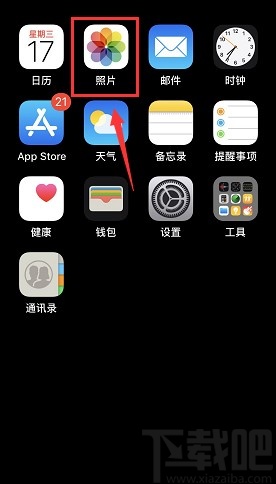
2.点击进入到照片界面之后,我们找到相簿,查看想要隐藏的图片,找到想要隐藏的图片之后点击它。
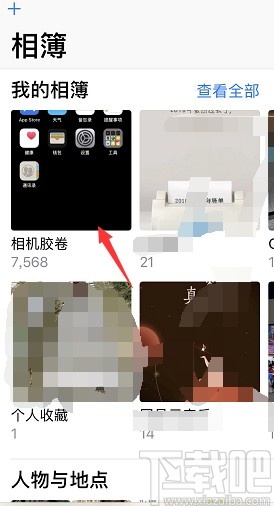
3.也可以点击界面右上角的选择按钮,如果需要隐藏多张图片的话就点击选择选项,然后选择想要隐藏的多张图片。
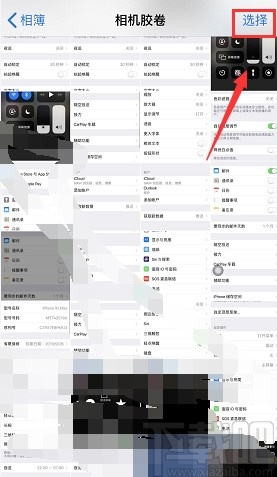
4.选择好图片或者是进入到查看图片的界面之后,在左下角都可以看到下图中所示的这个上传图标,如红色方框框出的位置。

5.点击这个图标之后,在手机下方出现的这个选项中就可以看到有隐藏这个功能图标了,点击隐藏选项或者是隐藏图标即可隐藏图片。
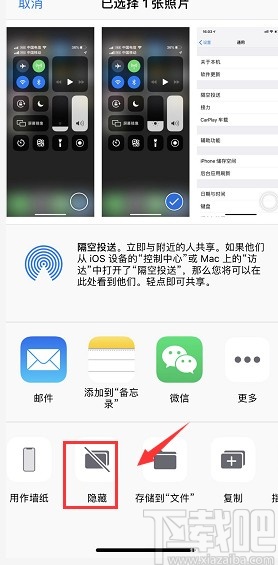
6.点击之后会出现一个窗口,表示隐藏的图片可以在相册的已隐藏文件夹中找到,点击隐藏照片即可确定隐藏照片。
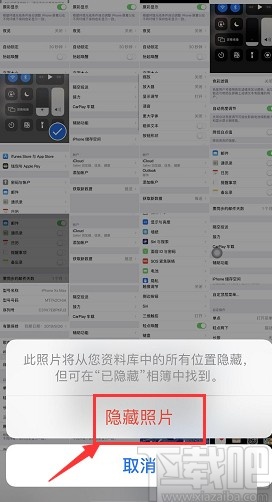
7.最后照片隐藏完成之后,我们切换到相簿中,然后滑动界面到最底部就可以看到已隐藏这个模块了,点击进入即可查看隐藏的照片。
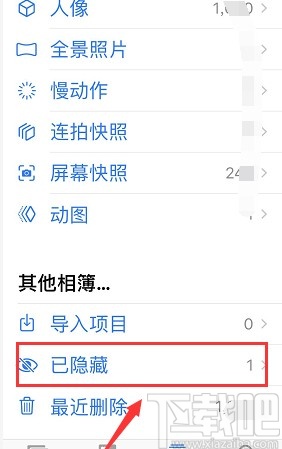
使用上述教程中的操作方法我们就可以在iPhone XR这款手机中隐藏照片了,有需要的朋友赶紧试一试这个方法吧,希望这篇教程能够对大家有所帮助。